Schützen der Azure-Seitenblob-Verbindungszeichenfolge
Azure-Seitenblobs werden in einer Cloudcache-Konfiguration für Profil- oder ODFC-Container verwendet. Cloudcache stellt mithilfe des HTTPS-Protokolls über die REST-API eine Verbindung mit dem Blob her. Für diese Verbindung wird der Zugriffsschlüssel des Speicherkontos benötigt, der in eine Verbindungszeichenfolge formatiert wird. Mit diesem Verbindungszeichenfolge kann auf das gesamte Speicherkonto zugegriffen werden. Sind diese Informationen bekannt, besteht ein Sicherheitsrisiko, das berücksichtigt werden muss.
FSLogix schützt diese Informationen, indem es sie mithilfe des Befehlszeilenprogramms frx zur Anmeldeinformationsverwaltung der virtuellen Maschinen hinzufügt.
Voraussetzungen
- Erstellen Sie ein Azure Blob-Speicherkonto.
- Installieren und importieren Sie die Azure PowerShell-Module.
- Führen Sie den Download und die Installation der neuesten Version von FSLogix durch.
- Überprüfen: Referenz zum Befehlszeilenhilfsprogramm frx
Suchen der Verbindungszeichenfolge für das Speicherkonto von Azure-Seitenblob
Wählen Sie Start aus.
Geben Sie
powershelldirekt im Startmenü ein.Wählen Sie Als Administrator ausführen aus dem Startmenü aus.
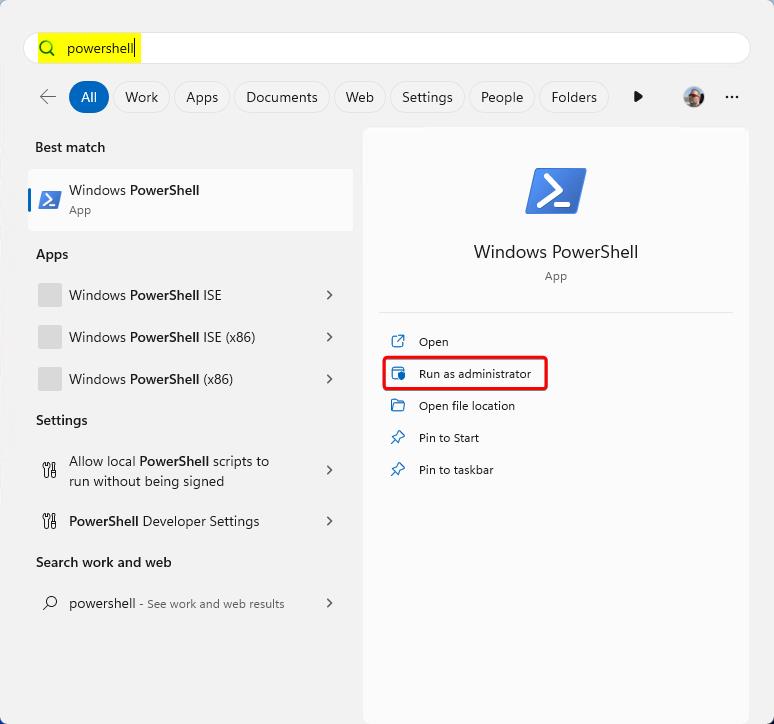
Melden Sie sich bei Azure an.
Connect-AzAccountWechseln Sie zu Ihrem Azure-Kontext zu Ihrem Abonnement, das das Speicherkonto enthält.
Set-AzContext -Subscription <subscription name or id>Rufen Sie die Verbindungszeichenfolge für Ihr Speicherkonto ab.
$ResourceGroupName = "<resource-group-name>" $StorageAccountName = "<storage-account-name>" $StorageAccount = Get-AzStorageAccount -ResourceGroupName $ResourceGroupName -Name $StorageAccountName $ConnectionString = $StorageAccount.Context.ConnectionString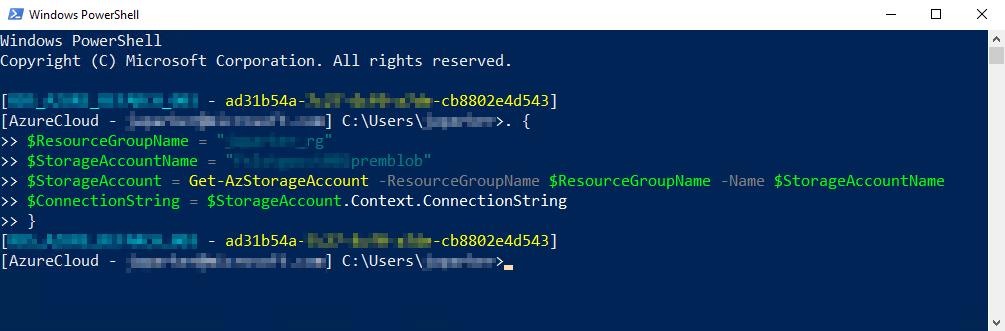
Hinzufügen der Azure-Seitenblob-Verbindungszeichenfolge zu Anmeldeinformationsverwaltung
Verwenden Sie dieselbe PowerShell-Sitzung wie bei Suchen der Verbindungszeichenfolge für das Speicherkonto von Azure-Seitenblob.
Verwenden Sie den frx- Befehladd-secure-key, um die Verbindungszeichenfolge zur Anmeldeinformationsverwaltung hinzuzufügen.
& "C:\Program Files\FSLogix\Apps\frx.exe" add-secure-key -key <custom-key-name> -value $ConnectionStringVerwenden Sie den frx- Befehllist-secure-key, um zu prüfen, ob sie erfolgreich hinzugefügt wurde.
& "C:\Program Files\FSLogix\Apps\frx.exe" list-secure-key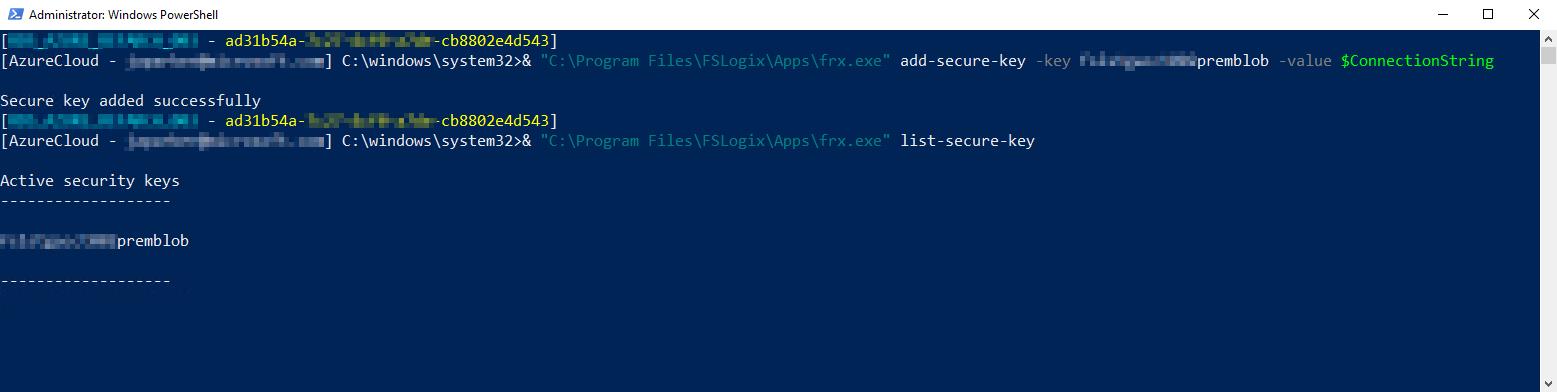
Verwenden des sicheren Schlüssels in CCDLocations
Cloud Cache verwendet CCDLocations, um die Liste der Speicheranbieter abzurufen. Die Zeichenfolge zur Angabe des Azure-Seitenblob muss einem bestimmten Format entsprechen.
type=azure,name=<optional-name>,connectionString="|fslogix/<key-name>|"
Der in der Anmeldeinformationsverwaltung gespeicherte Schlüssel muss mit |fslogix/<key-name>| referenziert werden, wobei jeder Teil der Verbindungszeichenfolge durch einen sicheren Schlüssel ersetzt werden kann, der mit dem Befehlszeilenprogramm frx erstellt wurde.
Löschen der Azure-Seitenblob-Verbindungszeichenfolge aus der Anmeldeinformationsverwaltung
Verwenden Sie dieselbe PowerShell-Sitzung wie bei Suchen der Verbindungszeichenfolge für das Speicherkonto von Azure-Seitenblob.
Verwenden Sie den frx- Befehldel-secure-key, um den sicheren Schlüssel aus der Anmeldeinformationsverwaltung zu löschen.
& "C:\Program Files\FSLogix\Apps\frx.exe" del-secure-key -key <custom-key-name>Verwenden Sie den frx- Befehllist-secure-key, um zu prüfen, ob er erfolgreich gelöscht wurde.
& "C:\Program Files\FSLogix\Apps\frx.exe" list-secure-key